Kuinka eliminoida virhe 0x800703EE tiedostojen tallennuksessa

- 808
- 244
- Tyler Kozey
Harvoin joku tallentaa kaikki tiedostonsa, etenkin valokuvat ja videot, vain tietokoneen kiintolevylle. Hyvin usein useimmat käyttäjät kopioivat ne levy- tai flash -asemaan. Useimmissa tapauksissa tämä on erittäin kätevä ja melko luotettava tallennusmenetelmä. Tiedostojen tallennuksen aikana ulkoisella välineellä voi tapahtua virhe 0x800703EE, jonka seurauksena tallennus tulee mahdottomaksi.

Virhe 0x800703EE on poistettava tiedostojen kopioimiseksi.
Miksi tämä virhe ilmestyy? Kuinka voit päästä eroon siitä nopeasti ja tehokkaasti? Jaamme tästä tässä artikkelissa.
Kun kirjoitat levylle
Jos virhe toistetaan nauhoittaessasi laserlevylle, kiinnitä huomiota seuraaviin pisteisiin:
- Toimiiko asema oikein työskennellessäsi muiden tiedostojen kanssa? Koska aseman laserilla on rajoitettu työresurssi, virhe voi ilmetä sen kulumisen takia.
- Oletko asentanut tietyn ohjelmiston tietokoneelle ennen kuin huomasit, että tiedostoja ei ole kirjoitettu oikein? Jotkut ohjelmistot voivat vaikuttaa nauhoitukseen.
- On virhe ilmestyy tallentaessasi kaikkia tiedostoja tai vain joitain tiettyjä?
Voit käyttää kolmea virhelatkaisua kirjoitettaessa tiedostoja laserlevylle.
Menetelmä 1. Kolmannen osapuolen ohjelmiston poistaminen levyjen polttamiseen
Jos olet asentanut jonkinlaisen nauhoituksen levylle, esimerkiksi Nero, Ashmpoo, Burnaware, poista se järjestelmästäsi. Tätä varten on suositeltavaa käyttää erityistä ohjelmistoa, joka puhdistaa myös käyttöjärjestelmän rekisteristä jäännökset.

Menetelmä 2. Tiedostojen vaihtaminen Windows -rekisterissä
- Käynnistä rekisterin muokkausapuohjelma pitämällä Win + R: tä ja tulostamalla Regedit -ikkunassa, joka avattiin.
- Löydä osa HKEY_LOCAL_MACHINE \ SYSTEM \ CONSECONTROLSET \ CONTROL \ CLUTS \ 4D36E965-E325-11CE-BFC1-08002BE10318.
- Napsauta Hiiren oikeaa painiketta tämän haaran viimeisen kohdan mukaisesti, valitse "Vie", valitse kapellimestarin työpöytä, nimeä varmuuskopiotiedosto.Reg ja tallenna se. Tätä vaaditaan rekisterin palauttamiseksi helposti epäonnistuneiden toimien tapauksessa.
- Varmista, että ikkunan oikealla puolella varmistavat,. Jos ne ovat läsnä, pyyhi ne napsauttamalla oikealla painikkeella ja valitsemalla vaadittava valikkopainike.
- Lataa tietokone uudelleen.
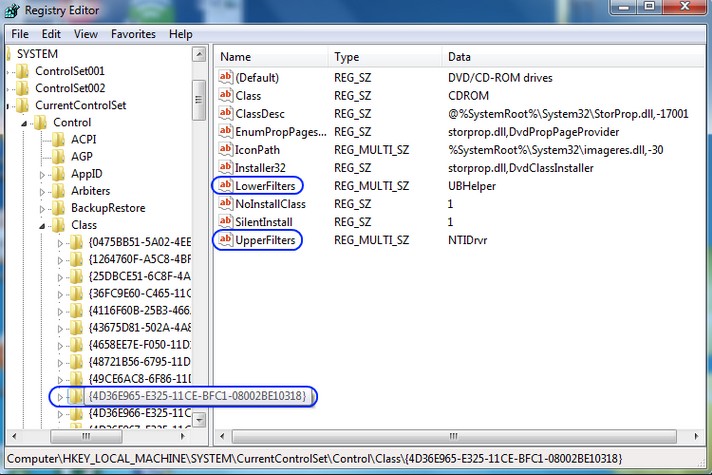
Menetelmä 3. Diskon uudelleen asentaminen järjestelmään
- Siirry laitteenhallintaan painamalla Käynnistä - Ohjauspaneeli - laitteenhallinta- tai Windows 10: n käytettäessä napsauta Käynnistä oikealla hiiren painikkeella ja valitse valikossa oleva kohde.
- Laajenna alennuslevylaitteita, valitse DVD -merkkijono, napsauta oikeaa hiiren painiketta ja merkitse "Poista".
- Lataa tietokone uudelleen.
Tyypillisesti nämä toimet riittävät eroon virheestä 0x800703EEE. Jos mikään ei auttanut, asia on todennäköisimmin aseman fyysinen hajoaminen.
Nauhoittaessasi flash -asemaa
Menetelmä 1. Virustorjunta käytöstä
Joskus virustorjunta voi estää Flash -aseman oikean tiedostojen tallennuksen. Voit yrittää poistaa sen käytöstä. Jos haluat tehdä tämän, katkaise se tietyn ajan virustorjuntaohjelman asetusvalikossa. Muista, että ohjelma merkitsee kaikin mahdollisin tavoin, että tätä ei voida tehdä, joten jätät vain kaikki tällaiset viestit.
Menetelmä 2. USB -ohjaimien uudelleenasentaminen
- Käynnistä Device Manager ja etsi USB -ohjaimet -välilehti IT: stä.
- Jokaisessa nimessä, ja niitä voi olla yli tusina, napsauta oikeaa hiiren avainta ja valitse "Poista".
- Lataa kannettavan tietokoneen valmistaja tai PC -ohjain USB -ohjaimelle verkkosivustolta ja asenna se tavallisena sovelluksena.
- Toista yritys kirjoittaa tiedosto USB -flash -asemalle.
Menetelmä 3. Windows Service Acverting
- Paina Käynnistä -painiketta ja tulosta "Palvelut" hakulinjaan.
- Varmista, että Tom- ja Reserve Windows -varmuuskopiopalvelut ovat aktiivisia ja ne käynnistetään automaattisesti.
- Jos niiden tila eroaa suositellusta, vaihda se.
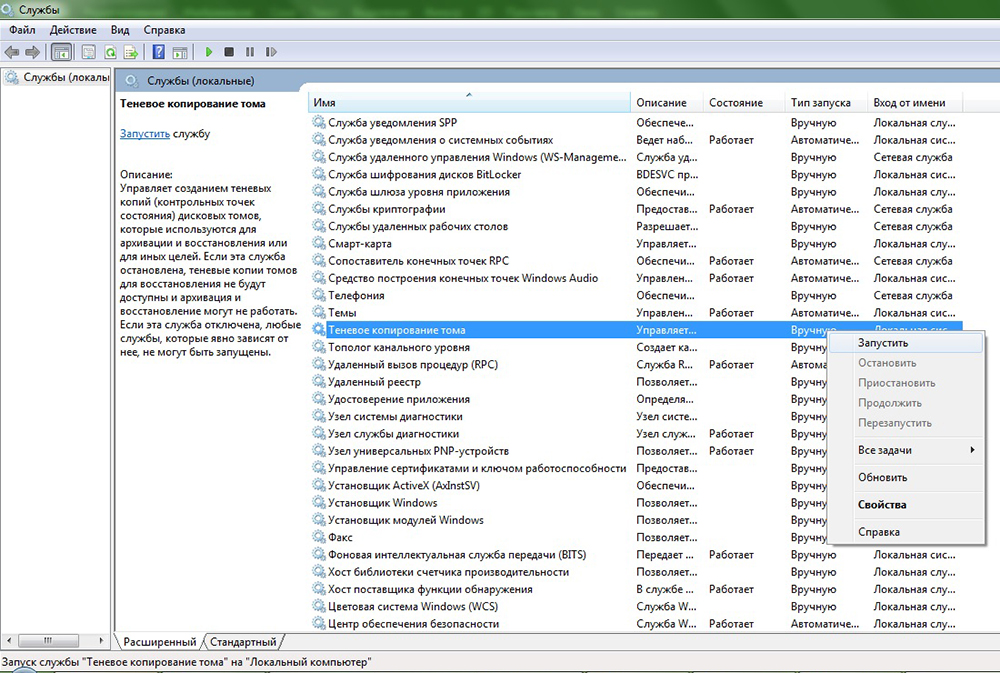
Johtopäätös
Virhe 0x800703EE, joka löytyy nauhoittaessa USB -flash -asemaa tai laserlevyä, ratkaistaan hyvin yksinkertaisesti ja nopeasti. Olemme varmoja, että pystyt ratkaisemaan sen yksin. Kommentteissa kirjoita menestyksistäsi.

